Sửa lỗi đường dẫn đích quá dài
Khi đặt tên cho bất kỳ thư mục nào trên PC Windows , bạn cần lưu ý rằng Windows có giới hạn tối đa về việc sử dụng một số ký tự để đặt tên cho một tệp hoặc thư mục. Nếu tên của thư mục hoặc tệp tăng lên, nó sẽ kéo dài đường dẫn đầy đủ đích trong File Explorer . Khi đó, người dùng nhận được lỗi: “ Đường dẫn đích quá dài. Tên tệp sẽ quá dài đối với thư mục đích. Bạn có thể rút ngắn tên tệp và thử lại hoặc thử một vị trí có đường dẫn ngắn hơn(Destination Path Too Long. The file names would be too long for the destination folder. You can shorten the file name and try again, or try a location that has a shorter path) ”khi họ cố gắng sao chép, di chuyển hoặc thay đổi các tệp hoặc thư mục đó. Lỗi như vậy xảy ra bởi vì, trong phần lớn các trường hợp, Microsoft có giới hạn tên tệp & thư mục 256/260. Đây là một lỗi vẫn tồn tại trong Windows hiện đại(Windows)và chưa được sửa. Bài viết này sẽ giúp bạn một số thủ thuật để sắp xếp vấn đề này.

Sửa lỗi đường dẫn đích quá dài
Đảm bảo tạo điểm khôi phục(create a restore point) đề phòng xảy ra sự cố.
Phương pháp 1: Tạm thời đổi tên phần mở rộng tệp thành văn bản(Method 1: Temporarily rename the file extension to text)
Nếu bạn đang cố gắng di chuyển một số tệp là một tệp riêng lẻ, chẳng hạn như tệp .rar hoặc tệp .zip hoặc tệp .iso, bạn có thể tạm thời thử đổi tên phần mở rộng tệp và hoàn nguyên sau khi bạn đã di chuyển tệp. Để làm điều này, các bước là:
1. Nhấp chuột phải vào(Right-click) kho lưu trữ .zip hoặc .rar và chọn Đổi tên(Rename) . Sau đó, sửa đổi phần mở rộng thành “ txt ”.
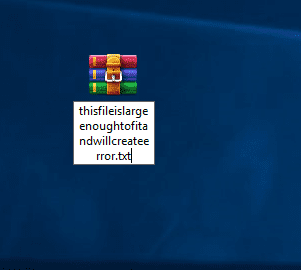
2. Nếu bạn không thể thấy các loại tiện ích mở rộng theo mặc định, hãy truy cập tab Chế độ xem(View tab) của File Explorer và chọn hộp được( check the box) liên kết với Phần mở rộng tên tệp .(File)
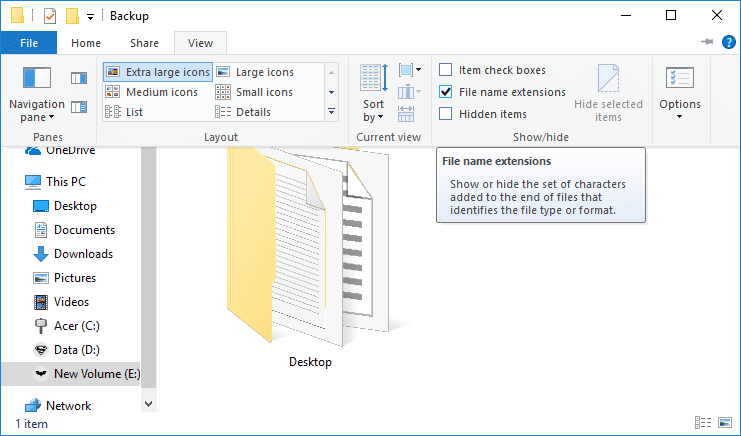
3. Di chuyển tệp đến nơi bạn muốn, sau đó nhấp chuột phải vào tệp một lần nữa, chọn Đổi tên(Rename) và sửa đổi phần mở rộng trở lại như ban đầu.
Phương pháp 2: Rút ngắn tên thư mục mẹ(Method 2: Shorten the parent folder name)
Một cách tiếp cận dễ dàng khác để tránh lỗi như vậy là rút ngắn tên của thư mục mẹ(shorten the parent folder’s name) . Tuy nhiên, phương pháp này có vẻ không hiệu quả nếu nhiều tệp vượt quá giới hạn & giới hạn độ dài. Điều này có thể xảy ra nếu bạn có một số lượng hạn chế hoặc có thể đếm được các tệp và thư mục hiển thị sự cố như vậy khi bạn đang di chuyển, xóa hoặc sao chép một tệp.
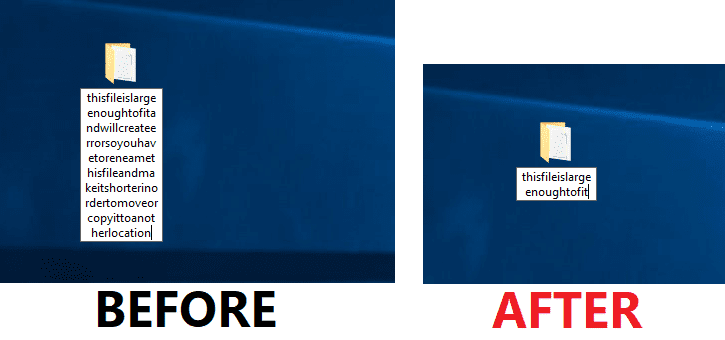
Sau khi đổi tên tệp, bạn có thể dễ dàng Sửa lỗi Đường dẫn Đích Quá dài(Fix Destination Path Too Long Error) , nhưng nếu bạn vẫn gặp phải thông báo lỗi ở trên, hãy tiếp tục với phương pháp tiếp theo.
Phương pháp 3: Xóa thư mục bằng ứng dụng phần mềm miễn phí: DeleteLongPath(Method 3: Delete folder using the freeware app: DeleteLongPath)
Bạn có thể gặp phải trường hợp muốn xóa nhiều thư mục và thư mục con trong đó giới hạn ký tự vượt quá 260 ký tự. Để tự giúp mình, bạn có thể dựa vào tên phần mềm miễn phí: “ DeleteLongPath ” để giải quyết vấn đề như vậy. Chương trình nhẹ này có thể tự động xóa cấu trúc thư mục và các thư mục con và tệp được lưu trữ bên trong. Để làm điều này, các bước là:
1. Truy cập liên kết này(this link) và tải xuống(download) ứng dụng.
2. Giải nén tệp zip và nhấp đúp vào tệp thực thi “ DeleteLongPath ”.

3. Nhấp vào nút Duyệt qua(Browse button) và điều hướng đến thư mục mà bạn không thể xóa.

4. Bây giờ nhấn nút “ Xóa(Delete) ” và xóa các tệp hoặc thư mục mà trước đó bạn không thể xóa.

5. Nhấn Yes , khi bạn xuất hiện cảnh báo cuối cùng và đợi để ứng dụng xóa cấu trúc.
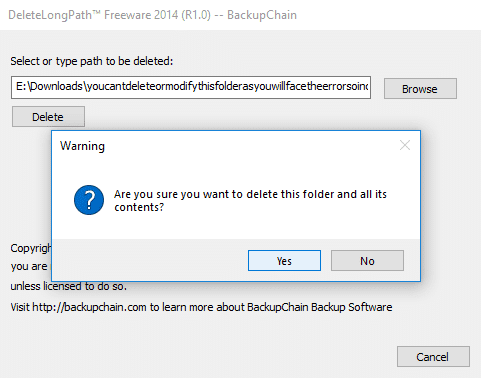
Phương pháp 4: Sử dụng lệnh xcopy trong Dấu nhắc lệnh nâng cao(Method 4: Using the xcopy command in the elevated Command Prompt)
1. Mở Command Prompt . Người dùng có thể thực hiện bước này bằng cách tìm kiếm 'cmd' rồi nhấn Enter.

2. Bây giờ, hãy dán lệnh sau vào dấu nhắc lệnh và nhấn Enter:
xcopy *path to source files* *path to destination* /O /X /E /H /K

3. Lưu ý rằng thay cho *path to source files* & * destination path* , bạn phải thay thế nó bằng các đường dẫn chính xác trong thư mục của mình.(replace it with your folder’s exact paths.)
Phương pháp 5: Bật Hỗ trợ Đường dẫn dài (Windows 10 được xây dựng 1607 trở lên) (Method 5: Enable Long Path Support (Windows 10 built 1607 or higher) )
Trong trường hợp bạn là người dùng Windows 10 và bạn đã nâng cấp lên Bản cập nhật kỷ niệm (1607), bạn(Anniversary Update (1607), you) đủ điều kiện để tắt giới hạn MAX_PATH(disable the MAX_PATH limit) . Điều này sẽ khắc phục vĩnh viễn lỗi đường dẫn đích quá dài(fix destination path too long error) và các bước để thực hiện việc này là:
1. Nhấn Windows Key + R, sau đó gõ regedit và nhấn Enter để mở Registry Editor .

2. Điều hướng đến khóa đăng ký sau:
HKEY_LOCAL_MACHINE\SYSTEM\CurrentControlSet\Control\FileSystem
3. Đảm bảo chọn FileSystem từ khung cửa sổ bên phải , nhấp đúp(double-click) vào “ LongPathsEnabled ”.

4. Đặt dữ liệu Giá trị của nó thành 1(Set its Value data to 1) và nhấp vào Ok để thực hiện thay đổi.

5. Bây giờ, đóng trình chỉnh sửa sổ đăng ký và thử di chuyển các thư mục có tên dài đó.
Khuyến khích:(Recommended:)
- Ngăn ứng dụng chạy ẩn trên Windows 10(Stop Apps from running in the background on Windows 10)
- Sửa lỗi Rotation Lock chuyển sang màu xám trong Windows 10(Fix Rotation Lock grayed out in Windows 10)
- Làm thế nào để tìm địa chỉ IP của bộ định tuyến của tôi?(How to Find My Router’s IP Address?)
- Khắc phục Backspace không hoạt động trong Windows 10(Fix Backspace Not Working in Windows 10)
Tôi hy vọng bài viết này hữu ích và giờ đây bạn có thể dễ dàng Khắc phục lỗi đường dẫn đích quá dài trong Windows 10(Fix Destination Path Too Long Error in Windows 10) , nhưng nếu bạn vẫn có bất kỳ câu hỏi nào liên quan đến hướng dẫn này, vui lòng hỏi họ trong phần nhận xét.
Related posts
Fix Destination Folder Access Denied Error
Fix Error 0X80010108 trong Windows 10
Cách Fix Application Error 0xc0000005
Fix Windows Update Error Code 0x80072efe
Làm thế nào để Fix Application Load Error 5:0000065434
Cách Fix Windows Update Error 80072ee2
Fix Steam Application Load Error 3:0000065432
Sửa chữa Windows Can không Connect Để Network Error này
Làm thế nào để Fix Google Drive Access Denied Error
Fix Error TVAPP-00100 trên Xfinity Stream
6 Ways đến Fix Pending Transaction Steam Error
Fix USB Error Code 52 Windows không thể xác minh chữ ký kỹ thuật số
Fix Omegle Error Connecting đến Server (2021)
Fix PAGE_FAULT_IN_NONPAGED_AREA Error
Fix Windows 10 Store Error 0x80073cf9
Fix Windows Store Cache May Be đã bị hỏng Error
Fix Developer Mode package Không thể cài đặt Error code 0x80004005
Fix Windows Store Error Code 0x803F8001
Fix U-Verse Modem Gateway Authentication Failure Error
Fix Windows Update Error 80246008
